このレビューでは、FlashBack Express Recorder について説明します。これは、コンピューターの画面からビデオを録画できる便利なソフトウェアです。また、ソフトウェアを探索する際に遭遇する可能性のある機能も多数あります。したがって、プログラムについてさらに発見したい場合は、この投稿に参加する理由があります。このレビューを読んで、完全な洞察を得てください。 FlashBack エクスプレスレコーダー.
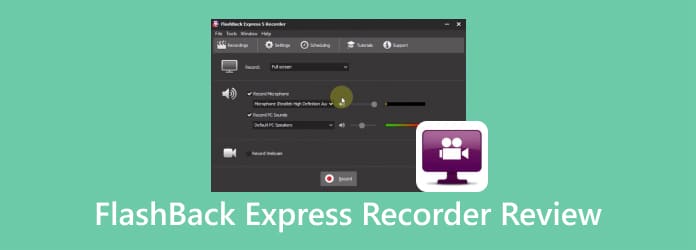
パート1。 FlashBack Express Recorder の簡単な評価
FlashBack Recorder は Blueberry Software によって開発されました。その主な目的は、デスクトップの画面を録画し、ビデオファイルを編集することです。スクリーンショットをキャプチャしたり、説明ビデオやチュートリアルビデオを作成したり、短いクリップを録画したりできます。それに加えて、FlashBack Recorder はシンプルなユーザーインターフェイスを備えているため、初心者でも簡単に操作できます。さらに、ソフトウェアを使用すると、他にも楽しめることがたくさんあります。Web カメラの録画のキャプチャ、注釈や透かしの追加、画面やマイクのサウンドの録音などが含まれます。さらに、録画したビデオをさまざまな形式で保存できます。AVI、WMV、MP4 などに保存できます。それで、ソフトウェアの機能を調べたい場合は、FlashBack Screen Recorder をダウンロードしてください。
それはあなたにぴったりですか?
主な目的がコンピューター画面のキャプチャまたは録画である場合、FlashBack Recorder は最適なツールです。わかりやすいレイアウトで、タスクを簡単に達成できるように作成されたと考えられます。録画したビデオをトリミングして、希望の結果を得ることもできます。したがって、プロではないユーザーの場合、FlashBack Express Recorder が最適なツールであると言えます。
パート2。 FlashBack スクリーンレコーダーの機能
フラッシュバック録画機能

FlashBack の主な機能は、コンピューターの画面を録画することです。コンピューターの画面全体、ウィンドウ、および領域を録画できます。この機能を使用すると、より優れた録画体験が得られます。さらに、録画手順は簡単なので、熟練者にも初心者にも最適です。必要なのは、プログラムを実行して録画ボタンをクリックすることだけです。ただし、無料版を使用する場合は、録画機能を最大 2 分間しか使用できないことを常に覚えておいてください。
トリミング機能
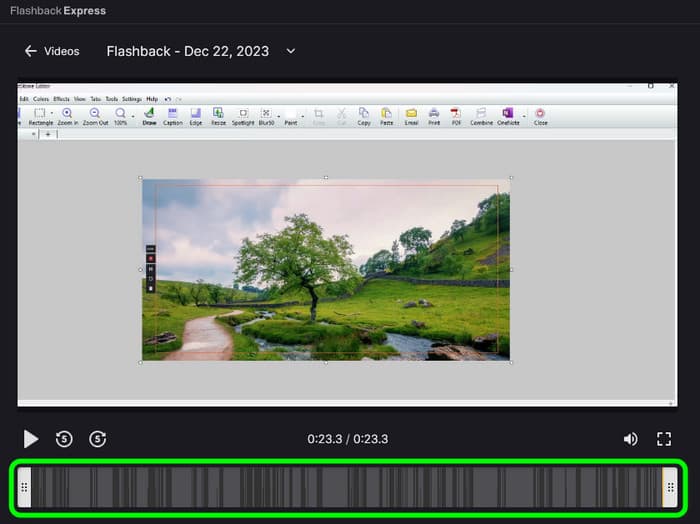
FlashBack で使用できるもう 1 つの便利な機能は、録画したビデオをトリミングすることです。この機能を使用すると、ビデオの不要な部分を削除して除去できます。ビデオの最初と最後の部分をトリミングできます。それとは別に、この機能で気に入っていただけるのは、その簡単なトリミング手順です。カーソルを使用してタイムラインから端の部分を調整することで、録画したビデオをトリミングできます。したがって、保存プロセスの前にビデオをトリミングしたい場合は、遠慮なく行ってください。
さまざまなエクスポートオプション

コンピューターの画面を録画した後、オフライン プログラムを使用すると、さまざまな方法でビデオをエクスポートできます。さまざまなビデオ ファイル形式でビデオをエクスポートできます。MP4、AVI、WMV、MKV などをサポートしています。また、ビデオを GIF ファイルとして保存することもできます。GIF ファイルを選択するときに、好みの GIF 品質を選択できます。これらは、低、中、オリジナルです。最後に、FlashBack Express は、録画したビデオのオーディオのみをエクスポートできます。この機能を使用すると、録画したファイルのビデオを取得せずにオーディオを取得できます。したがって、録画したビデオをさまざまな方法でエクスポートする場合は、FlashBack Recorder をメイン ソフトウェアとして使用するのが最適です。
ホットキーのサポート

上で述べたように、FlashBack Recorderには直感的なインターフェースがあり、ユーザーはソフトウェアを簡単かつ効果的に操作できます。しかし、このソフトウェアは、あなたが想像するよりも簡単にその主な機能をナビゲートするのに役立ちます。FlashBackは、操作中に使用できるさまざまなホットキーを提供します。これらのホットキーは、 画面を録画する 押すだけで録画できます。また、このソフトウェアでは、好みに応じてホットキーをカスタマイズできます。これにより、画面を録画するときにソフトウェアを制御できます。FlashBack Recorder を使用する際の標準ホットキーについては、以下の情報を参照してください。
Ctrl + F12 – 録音を開始および停止します。
Ctrl + F11 – 録音を一時停止して再開します。
Ctrl + F9 – 録音をキャンセルします。
Ctrl + F10 – クイック再起動。
Ctrl + F8 – 録画中にカメラを全画面モードにします。
パート3。 FlashBack スクリーンレコーダーの長所
簡単に操作できるインターフェース
FlashBack Express Recorder のメイン インターフェースはシンプルです。
さまざまなフォーマットをサポート
このプログラムは、MP4、MKV、WMV、AVI などをサポートしています。
透かしなし
FlashBackスクリーンレコーダーを使用する場合、 透かしは発生しません無料版を使用しても。
パート4。 FlashBack スクリーンレコーダーの短所
フラッシュバックエクスプレス時間制限
無料版を使用する場合、画面を録画できるのは最大 2 分までです。
高額なサブスクリプションプラン
2 分以上画面を録画し、高度な機能を使用する場合は、有料版を購入する必要があります。 1 台の PC ライセンスが必要な場合は、$25.00 かかります。 2 台の PC ライセンスの場合は、$37.00 かかります。 5 台の PC ライセンスの場合は、$93.00 かかります。
互換性の問題
Flash Express Recorder は Windows コンピューターに最適です。Mac ユーザーにはこのソフトウェアは Mac バージョンが提供されていないため使用できません。
パート5。 FlashBack スクリーン レコーダーの代替
FlashBack Screen Recorderを使用する場合、使用できる機能は限られています。また、無料版では2分間のビデオ録画が提供されます。これでは、録画プロセス中に満足できないユーザーもいます。より良く、より長く画面を録画できる別の無料プログラムが必要な場合は、 スクリーンレコーダーこのスクリーン レコーダーを使用すると、FlashBack と比較して、コンピューターの画面をより長く録画できます。ビデオ、ゲームプレイ、ウェブカメラ、講義などを録画することもできます。さらに、より多くの編集ツールが提供されるため、ユーザーにとってより便利です。互換性の点では、Windows および Mac オペレーティング システムでアクセスできるため、優れています。したがって、スクリーン レコーダーは、画面を効果的に録画するために使用するのに最適な FlashBack スクリーン レコーダーです。
無料ダウンロード
Windowsの場合
安全なダウンロード
無料ダウンロード
macOS用
安全なダウンロード

| プログラム | ユーザー | 特徴 | 互換性 | 電話画面を録画する | インターフェース |
| FlashBack スクリーンレコーダー | 初心者 | 画面を録画する | ウィンドウズ | いいえ | 単純 |
| スクリーンレコーダー | 初心者 熟練した | 画面を録画する キャプチャ画面 録画したビデオを編集する | ウィンドウズ マック | はい | 単純 |
パート6。 FlashBack Express Recorderに関するよくある質問
-
FlashBack レコーダーは無料ですか?
FlashBack プログラムには、無料で使用できるバージョンがあります。ただし、録画できるのは最大 2 分までで、制限が多すぎます。したがって、画面を無制限に録画したい場合は、サブスクリプション プランを購入する必要があります。1 台の PC ライセンスが必要な場合は、$25.00 かかります。2 台の PC ライセンスの場合は、$37.00 かかります。5 台の PC ライセンスが必要な場合は、$93.00 かかります。
-
FlashBack レコーダーのシステム要件は何ですか?
Windows コンピューターから FlashBack レコーダーにアクセスできます。また、システム要件は、デュアル コア以上 (クアッド コアを推奨)、2 GB の RAM (4 GB を推奨) です。
-
ゲームを無料で録画するのに最適なソフトウェアは何ですか?
ゲームに最適な録画プログラムは スクリーンレコーダーこのレコーダーを使用すると、ゲームプレイを録画してコンピューターに保存できます。録画プロセスは簡単なので、すべてのユーザーに最適なレコーダーです。
まとめ
の FlashBack エクスプレスレコーダー は、Windowsコンピューターで使用できるシンプルな録画ソフトウェアです。録画したビデオをさまざまな形式や方法でエクスポートすることもできます。ただし、無料版を使用する場合、画面を2分間しか録画できません。したがって、無料の録画ソフトウェアを使用する場合は、使用するのに最適な代替手段は次のとおりです。 スクリーンレコーダー無料で無制限にコンピューターを録画できます。



